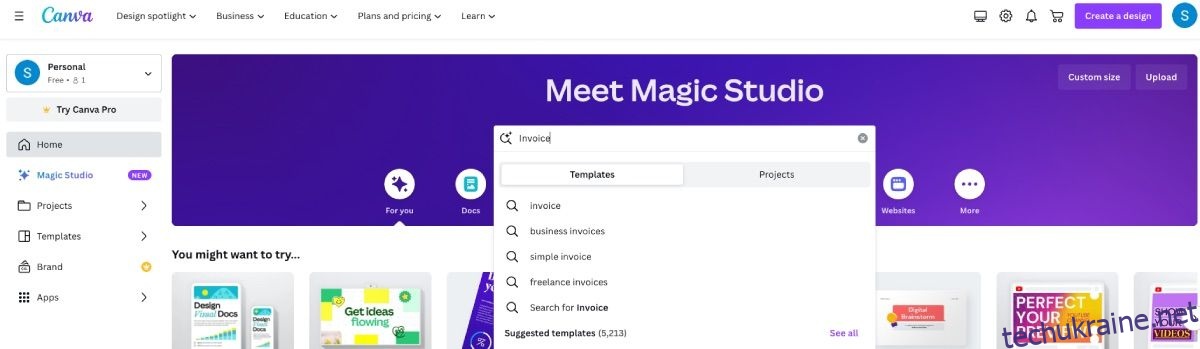Вам потрібен ефективний, але креативний рахунок-фактура, який допоможе вам виділитися? З Canva створити персоналізований бізнес-рахунок-фактуру за допомогою одного з багатьох шаблонів на платформі не може бути простіше.
У цій статті ви дізнаєтеся, як створити професійний рахунок-фактуру для бренду всього за кілька кліків.
Як знайти шаблон для свого рахунку-фактури на Canva
Щоб знайти шаблон, введіть слово Рахунок-фактура в рядок пошуку в центрі домашньої сторінки Canva. Він надасть вам такі приклади, як бізнес-рахунок-фактура та простий рахунок-фактура. Однак пошук рахунку-фактури надасть вам більшу різноманітність шаблонів на вибір.
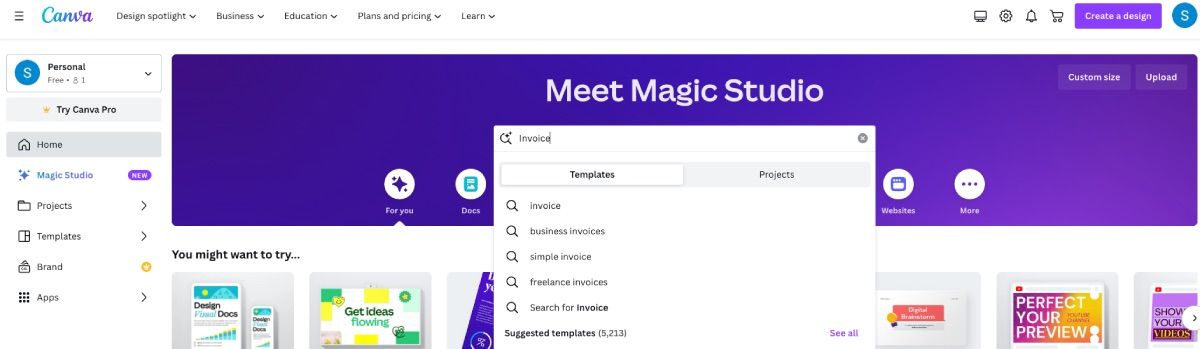
Звідси ви можете створити порожній рахунок-фактуру, але це призведе лише до порожньої сторінки Canva Docs, де вам доведеться створити все з нуля. Якщо вам потрібна креативна фактура, виберіть шаблон.
Дивлячись на параметри шаблону, ви помітите, що на деяких є символи. Знаки долара означають, що в шаблоні є платні елементи. Коронки призначені лише для передплатників Canva Pro. Якщо ви працюєте з безкоштовною версією Canva, виберіть шаблон без корони.
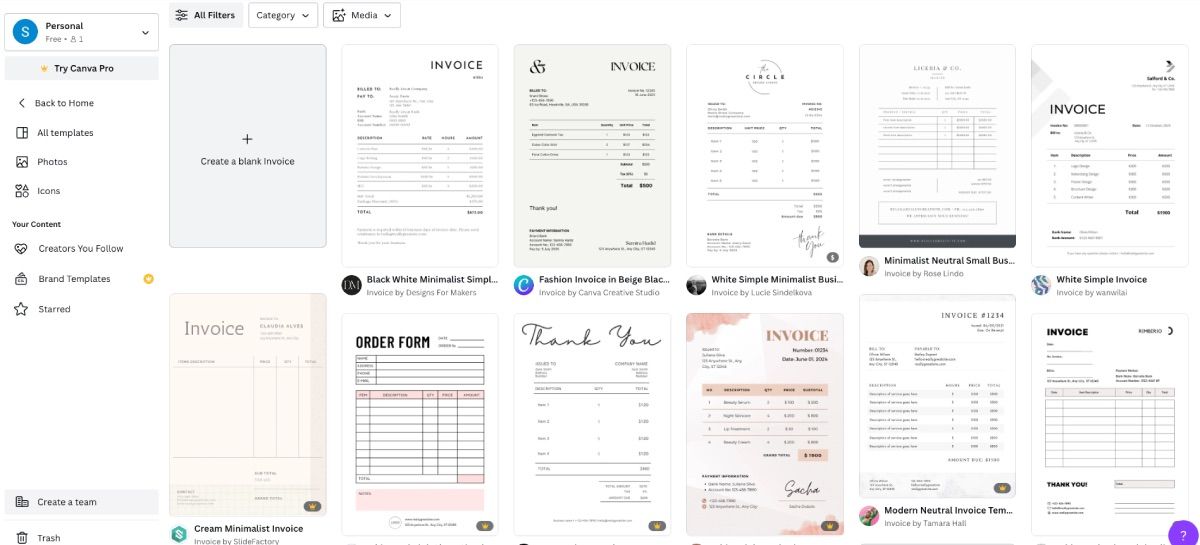
Виберіть шаблон, який вам подобається, і натисніть Налаштувати цей шаблон.
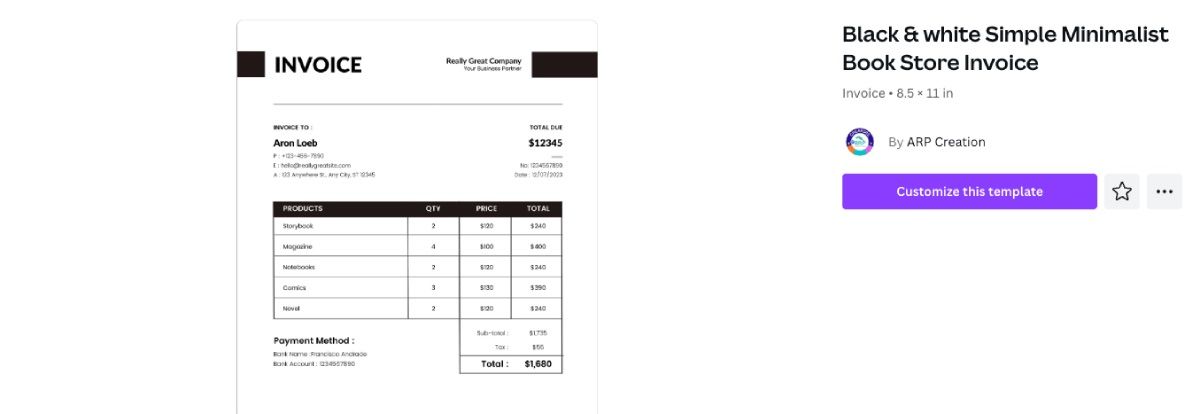
Відредагуйте шаблон у редакторі Canva
Вибравши свій шаблон, ви зможете редагувати свій дизайн на сторінці редактора Canva. Ви також можете редагувати свої дизайни в мобільному додатку Canva, якщо використовуєте телефон або планшет.
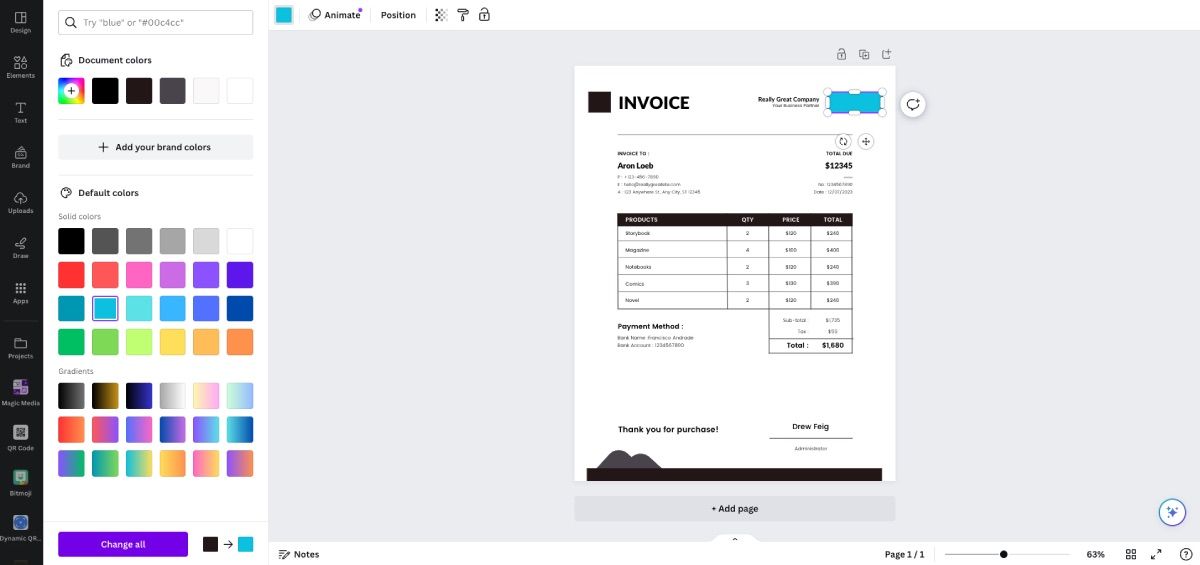
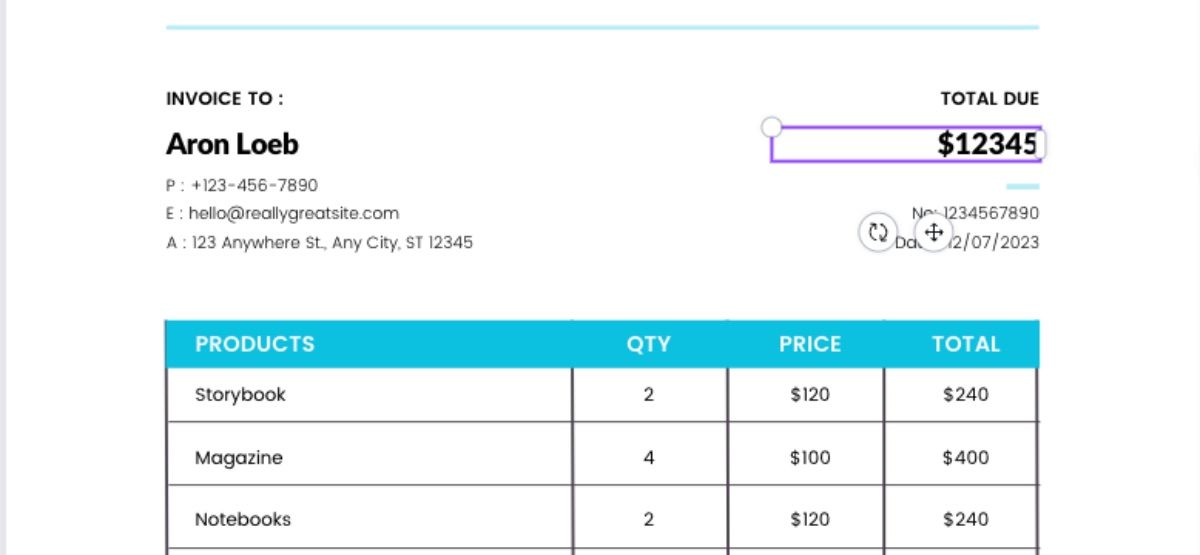
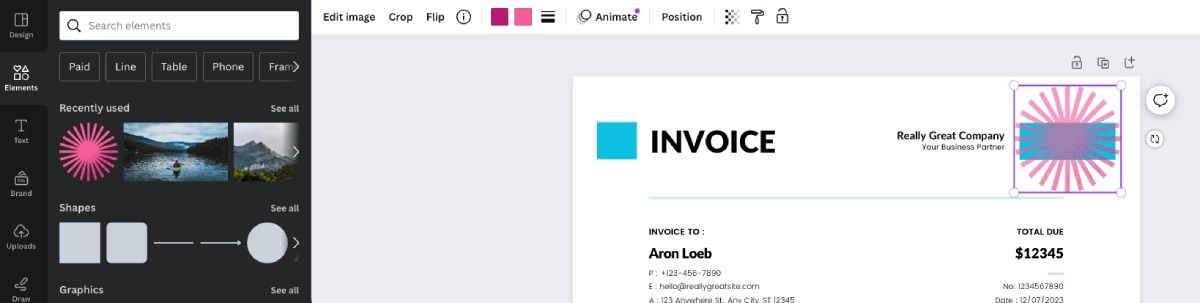
Як поділитися своїм рахунком-фактурою, створеним у Canva
Коли ви задоволені тим, як виглядає ваш рахунок-фактура, у вас є кілька варіантів. Ви можете завантажити рахунок-фактуру, щоб роздрукувати його самостійно, надіслати електронною поштою своєму клієнту з Canva або скористатися послугами друку Canva.
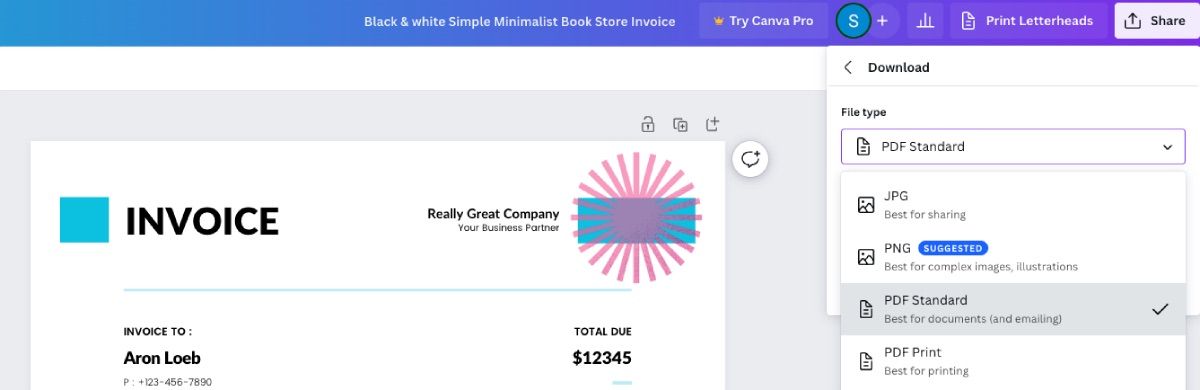
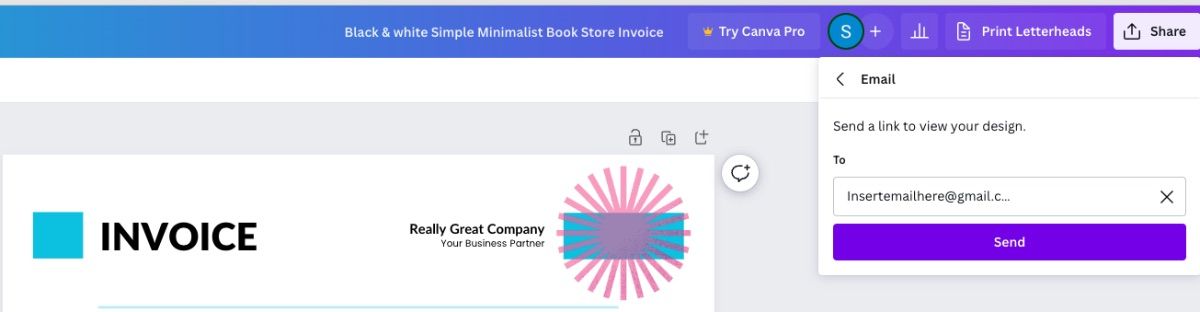 Ви також можете скористатися послугами друку Canva, однак цей варіант найкращий, якщо ви друкуєте порожні аркуші рахунків-фактур, оскільки вам доведеться купувати оптом.
Ви також можете скористатися послугами друку Canva, однак цей варіант найкращий, якщо ви друкуєте порожні аркуші рахунків-фактур, оскільки вам доведеться купувати оптом. 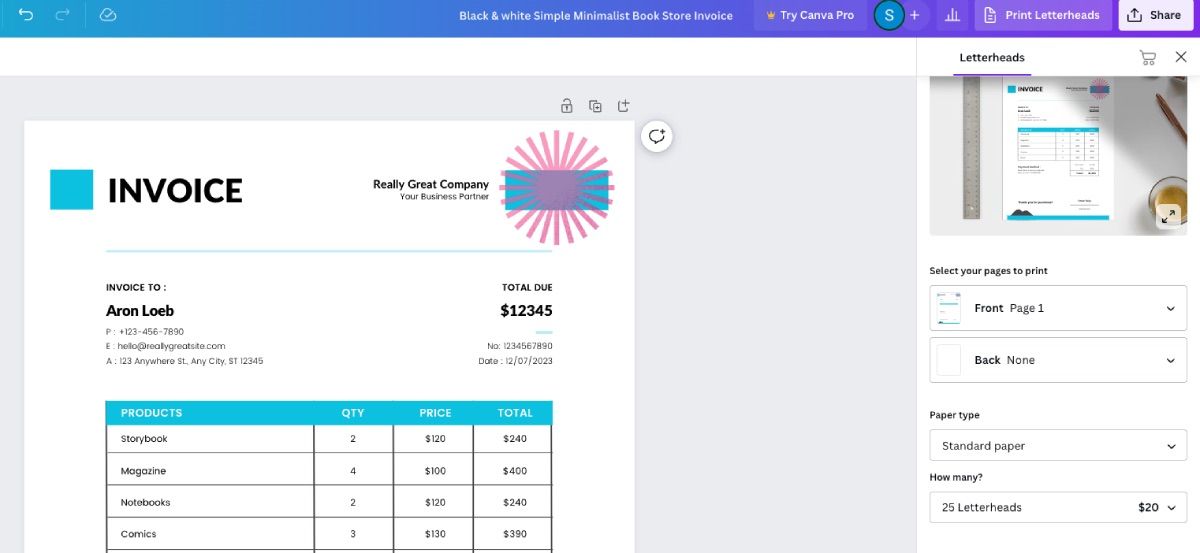
З Canva ваша уява не обмежується
У компанії є багато способів використання Canva для створення індивідуальних продуктів для вашої компанії. Платформа дозволяє будь-кому легко створювати красиву та професійну бізнес-документацію від рахунків до фірмових бланків, публікацій у соціальних мережах і навіть веб-сайтів.